Sử dụng phím tắt trong Photoshop

Photoshop là phần mềm đồ họa, chỉnh sửa thiết kế ảnh hàng đầu hiện nay. Thuthuatmt Tổng hợp phím tắt hữu ích trong Photoshop cho các bạn. Hi vọng bạn trình độ Photoshop của bạn ngày một Pro hơn nữa sau khi sử dụng thành thạo các phím tắt này.
Nếu bạn chưa có bộ cài Photoshop, hãy tải bản Photoshop Lightroom Full hay bản mới nhất: Photoshop CC Full để thực hành nhé
Những phím tắt trong Photoshop được hệ thống chi tiết dưới đây sẽ giúp các bạn tiết kiệm tối đa thời gian thao tác xử lý để thu được những hiệu quả tốt nhất cho công việc của mình.
Những phím tắt trong Photoshop được hệ thống chi tiết dưới đây sẽ giúp các bạn tiết kiệm tối đa thời gian thao tác xử lý để thu được những hiệu quả tốt nhất cho công việc của mình.
Nhóm phím tắt hệ thống FILE

Nhóm phím tắt hệ thống FILE trong Photoshop
Nhóm phím tắt F

Nhóm phím tắt F trong Photoshop
Nhóm lệnh thao tác với Layer

Phím tắt Nhóm lệnh thao tác với Layer trong Photoshop
Các lệnh chọn SELECT trong Photoshop

Các lệnh chọn SELECT trong Photoshop trong Photoshop
Các phím tắt với nhóm IMAGE

Các phím tắt với nhóm IMAGE trong Photoshop
Cách lệnh tắt với nhóm lệnh EDIT

Cách lệnh tắt với nhóm lệnh EDIT trong Photoshop
Nhóm phím tắt công cụ -Toolbar

Nhóm phím tắt công cụ -Toolbar trong Photoshop
Nhóm phím tắt VIEW

Nhóm phím tắt VIEW trong Photoshop






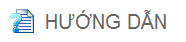

![[IMG]](https://lh3.googleusercontent.com/-_76-fxTe0eg/UkQK9XstFwI/AAAAAAAAMk4/GcF2anuAB00/s600/E1-531_red-zoom-big.png)
